
时间:2020-10-11 13:19:47 来源:www.win10xitong.com 作者:win10
win10系统对大家来说可能都不会陌生,但是还是会遇到win10怎么看在运行的问题时不知道如何解决。这个对于那些比较熟悉win10系统的网友处理起来很简单,但是不太熟悉电脑的网友面对win10怎么看在运行问题就很难受了。那有没有办法可以解决win10怎么看在运行的问题呢?其实方法很简单,小编今天想到一个解决的思路:1、按下键盘快捷键win+R打开运行窗口,然后在其中写入msinfo32回车确定。2、然后出现系统信息界面,依次展开左侧的软件环境--正在运行任务,一会右侧就会刷新到正在运行的程序了即可很容易的处理好了。win10怎么看在运行到底该怎么办,我们下面一起来彻底的学习一边它的具体处理办法。
方法1:
1.win10界面通过鼠标右击任务栏,选择"任务管理器"。
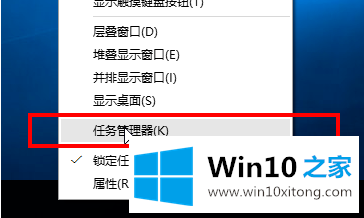
2.然后就可以看到我们正在运行的程序了,想要关闭,可以右击程序点击关闭哦。
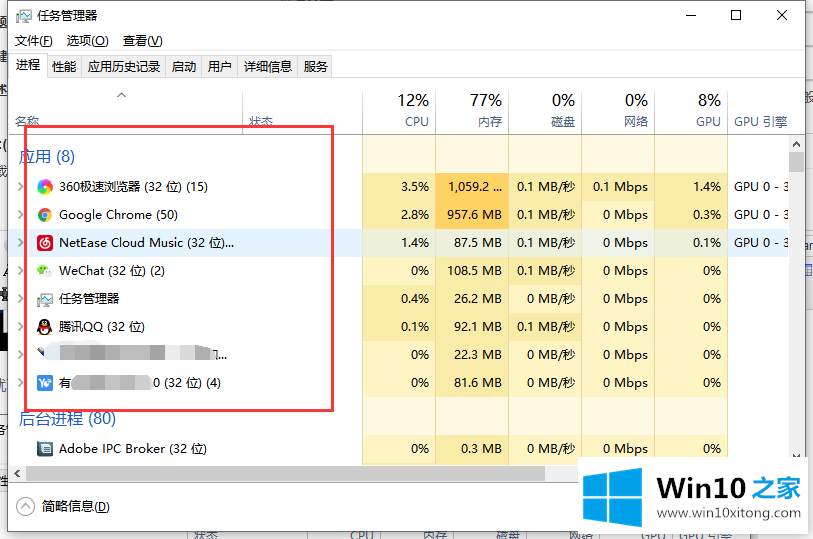
方法2:
1、按下键盘快捷键win+R打开运行窗口,然后在其中写入msinfo32回车确定。
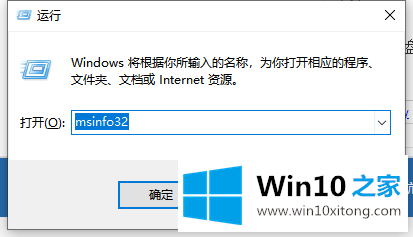
2、然后出现系统信息界面,依次展开左侧的软件环境--正在运行任务,一会右侧就会刷新到正在运行的程序了。
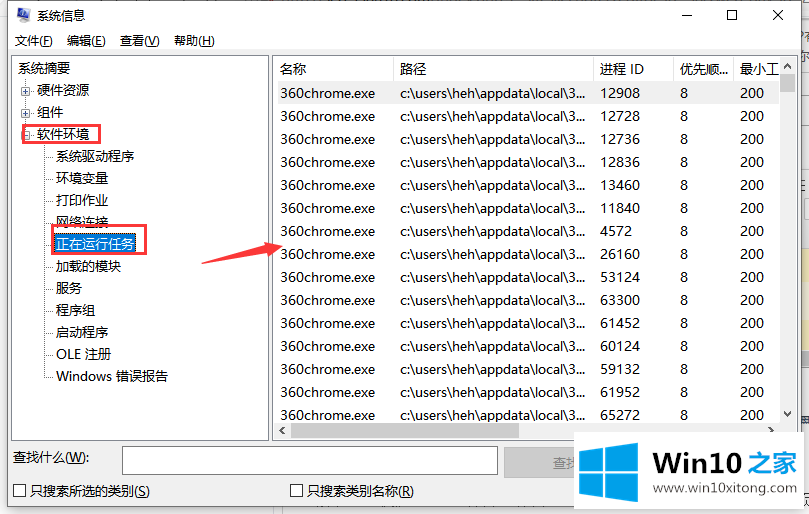
上述是帮你win10怎么看在运行的程序的教程。
好了,关于win10怎么看在运行的具体处理办法就是上面的内容了。很希望能够帮助大家。另外本站还有windows系统下载,如果你也需要,可以多多关注。